「LINE公式アカウントの友だち追加URLの使い分けがわからない」「友だち追加URLが探せない」と悩んでいる方も多いのではないでしょうか。
LINE公式アカウントのURLを適切な方法で活用できなければ、友だち追加に繋がらないことがあります。
本記事では、スマホとパソコンでのURLページへのアクセス方法や、掲載媒体に応じて使い分ける方法、Lステップについて解説します。
友だち追加URLの活用方法に悩んでいる方や、LINE公式アカウントの友だちを増やしたい方はぜひ参考にしてください。
目次

PCからLINE公式アカウントの友だち追加URLページにアクセスする手順は以下のとおりです。
友だち追加URLページにアクセスする方法を順番に解説します。
まず「LINEヤフー for business」にアクセスし、右上にある「ログイン」をクリックします。
ログイン画面にある「LINE公式アカウント」を選択すると「LINE Business ID」のログイン画面が開きます。
「LINEアプリで登録・ログイン」か「メールアドレスで登録・ログイン」のいずれかを選び、ログインをクリックしましょう。
アカウントのホーム画面にある左側のメニューバーを下にスクロールすると「友だちを増やす」タブがあるので、「友だち追加ガイド」をクリックします。
「友だち追加ガイド」にある「URL作成」ではなく、「友だち追加経路を設定」をクリックします。
経路欄にホームページやSNSなどを入力し設定を押すと「分析」で追加経路を設定項目ごとに確認できます。
友だち追加経路を設定したら「URLを作成」をクリックし、表示されたURLをコピーします。
コピーしたURLをSNSやメールなどに貼り付けて使用しましょう。

スマホでLINE公式アカウントの友だち追加URLページにアクセスする手順は以下のとおりです。
ここではスマホからLINE公式アカウントの友だち追加URLページにアクセスする方法を解説します。
まずはLINE公式アカウントのアプリをダウンロードしましょう。
アプリを立ち上げると「LINEアプリで登録・ログイン」か「メールアドレスで登録・ログイン」の表示が出るので、いずれかでログインしてください。
LINE公式アカウントのアプリにログインできたら、ホーム画面上の「友だちを増やす」と書かれたアイコンをタップします。
「店舗で増やす」や「オンラインで宣伝する」など用途に応じた活用方法が表示されており、その中にある「URLを作成」をタップします。
タップすると「URLをコピー」という表示が出るので、タップしてSNSやメールなどでシェアしましょう。
なお、スマホからは「友だち経路追加を設定」ができないため、注意が必要です。

LINE公式アカウントはURLとQRコードの作成が可能です。
SNSやメール、紙媒体など掲載する媒体によって使い分ける必要があるので、用途に応じて使い分ける方法を紹介します。
LINE公式アカウントの友だち追加URLは、SNSの投稿や個別メッセージを送るときなどに使います。
URLを添付することで、相手がタップするだけで友だち追加できるため、友だちが増えやすい傾向にあります。
一方で、InstagramはプロフィールにLINE公式アカウントの追加URLを貼ることができません。そのため、QR画像を投稿したり、ダイレクトメッセージで個別に送ったりする必要があります。
紙媒体や対面の場合はQRコードを提示しましょう。
友だち追加のURLを紙媒体や対面で提示されると手入力でURLを入力すしなければならず、時間がかかってしまいます。
最近のカメラは文字を読み込むこともありますが、基本的には手入力となるため、友だち追加へのハードルが高くなってしまいます。
その点、QRコードだとすぐに情報を読み込んで友だち追加が可能です。友だち追加するまでの時間を短縮できることから、追加する側も気軽に操作できるメリットがあります。
ホームページやブログなどに「LINE友だち追加」と書かれたボタンを見たことがある方も多いでしょう。
LINE公式アカウントの管理画面から「ボタンを作成」を使用してHTMLタグをコピーして埋め込めば、ボタンの設置が可能です。
URLやQRコードを掲載するよりもボタンを設置し、クリックしたら追加できる仕組みにするとよいでしょう。
ボタンは記事の最後やサイドバー、フッターなどに設置してみてください。

LステップとはLINE公式アカウントの機能を拡張したマーケティングオートメーションツールです。
Lステップで事前に設定したメッセージを自動配信したり、アンケートやクリック数に応じた配信やイベントのリマインドを自動配信できたりします。他にもアンケートの回答や友だちリストの管理などさまざまな機能があります。
メールマガジンを配信しても開封されなかったり届かなかったりする中で、LINEは多くの人が利用するSNSの一つであるため開封率が高く、伝えたい情報が届きやすいことが特徴です。
LINE公式アカウントを開設したばかりで使い方に不安がある方でも手厚いサポートがあるので、安心してアカウントを運用できます。
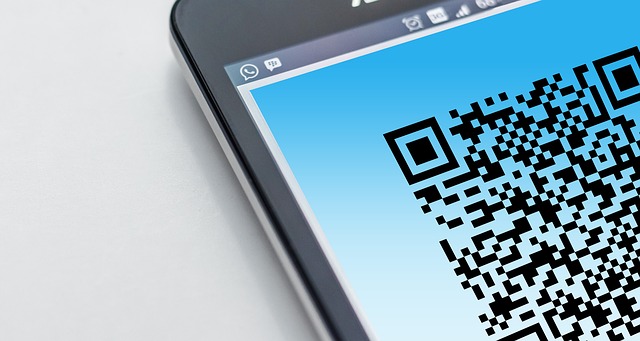
本記事ではLINE公式アカウントのURLリンクをコピーする方法や、掲載する媒体・用途に応じて使い分ける方法を解説しました。
LINE公式サイトのURLの使い分けに迷った際は、ぜひ本記事の内容を参考にしてください。